如果您认为您的 iPhone 变慢或滞后,那么您并不孤单。糟糕的应用程序更新和不需要的缓存占用了 iPhone 的大部分 RAM,Apple 没有为用户提供直接清除它的方法。此外,由于 iOS 的缓慢行为仍在继续,重新启动 iPhone 有时也无济于事。从今以后,您应该知道如何在更新到 iOS 15 后清除 iPhone 上的 RAM。

这是更新到 iOS 15 并清除错误后如何清除 iPhone 上的 RAM 的方法
如果您不熟悉,我们会告诉您如何在 iOS 15 上清除您的 iPhone RAM。该过程相当简单,您所要做的就是严格按照列出的说明进行操作。请注意,对于带有Face ID 和 Touch ID 的iPhone 机型,清除 iPhone 上的 RAM 的过程是不同的。我们将详细介绍这两种方法,因此请按照下面的分步说明进行操作。
在iOS 15上清除带有Touch ID的iPhone型号的内存
- 在未解锁的iPhone上,按住电源键。
- 直到关机的屏幕出现。
- 不要拖动滑块,只需按住Home键不放。
- 当你被要求输入密码时,松开Home键。

在iOS 15上清除带有Face ID的iPhone机型的内存
- 进入 "设置">"辅助功能">"触摸">"开启辅助触摸"。
- 另一个简单的方法是直接要求Siri "打开辅助触摸"。

一旦启用辅助触摸,你会看到屏幕上有一个浮动的按钮,你可以在所有的角落里拖动。你必须利用浮动的辅助触摸按钮内的Home按钮。这就是如何在iOS 15上清除你的iPhone内存:
- 解锁iPhone。
- 迅速按下并释放音量增大按钮。
- 迅速按下并释放音量降低按钮。
- 按住电源/侧面按钮,直到出现滑动关机屏幕。
- 点击你之前启用的辅助触摸按钮。
- 点击并按住虚拟主页按钮。
- 你会被要求输入你的密码。输入后进入到主屏幕。

这就是你要做的。如果你在应用程序切换器中有任何应用程序,你会注意到每个应用程序都将再次加载,因为iPhone RAM现在是清空的。这也将清除潜在的错误,并提高iPhone的性能。如果你的iPhone在iOS 15上运行缓慢,这个简单的清除内存的技巧将获得更好的性能。此外,了解这个技巧是很重要的,因为它有时会非常方便。
当要清除你iPhone的内存时,这就是所有要知道的。一定要尝试一下,并在评论中告诉我们它是否有助于加快你的iPhone。

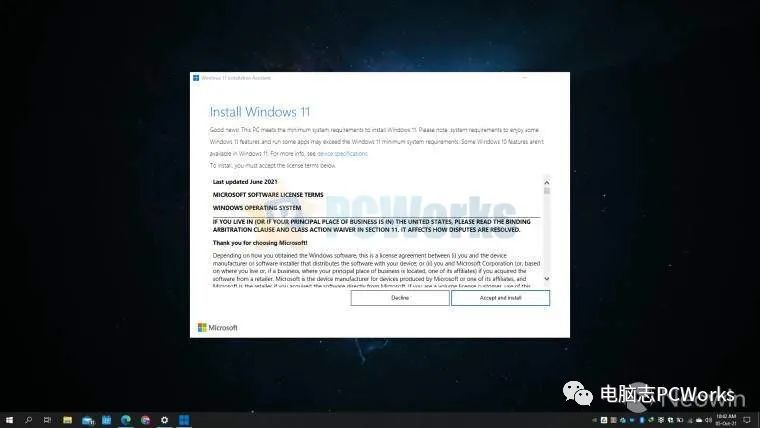











![[WIN] Notepad++ v8.7.5 便携版](https://www.pcsofter.com/wp-content/uploads/2022/11/202212261036422.jpg)
![[WIN] AIMP 5.40 Build 2651](https://www.pcsofter.com/wp-content/uploads/2024/09/2024091211424647.webp)
